Telegram一直转圈通常是由于网络连接不稳定或服务器出现故障。可以检查网络是否正常,确保Wi-Fi或数据连接畅通。如果网络没有问题,尝试清理Telegram的缓存或更新到最新版本,重新启动应用或设备。如果问题仍然存在,可以尝试重新安装Telegram,或等待服务器恢复正常。

Telegram转圈的常见原因
网络连接不稳定导致转圈
● 网络信号弱或不稳定:当你使用Telegram时,如果设备连接的网络信号较弱或不稳定,Telegram可能会无法顺利连接服务器,导致界面不断转圈。这通常发生在移动数据网络信号差或Wi-Fi信号不强的情况下。无论是在公共场所还是在远离路由器的位置,网络的不稳定性都会影响Telegram的正常运行。
● 网络拥塞或带宽限制:如果你的网络带宽过于有限,或者网络在高峰时段使用频繁,Telegram的连接速度也会受到影响。尤其是当多个设备同时使用同一个网络时,带宽的拥堵会导致Telegram的连接延迟或数据传输慢,表现为一直转圈的情况。
● 无法连接到Telegram服务器:有时候网络配置不当或路由器出现问题,也可能导致Telegram无法与服务器建立连接,从而使得应用界面一直显示转圈。此时,即使网络看似正常,实际上连接服务器的路径已经被中断。
服务器繁忙或故障的影响
● Telegram服务器负载过高:Telegram的服务器也可能因用户访问量过大而暂时变得过载。当大量用户同时登录或进行大量数据传输时,Telegram的服务器可能会出现延迟或故障,导致所有连接到该服务器的用户体验到界面转圈的情况。这种问题通常会在短时间内被Telegram团队修复。
● 临时服务器故障或维护:有时候,Telegram会进行维护或修复工作,导致部分服务器无法正常运行。虽然Telegram会尽量提前通知用户,但在没有预警的情况下,用户也可能遇到因为服务器故障导致的转圈问题。在这种情况下,只能等待Telegram恢复服务。
● 地区性服务器问题:不同地区的Telegram服务器有时可能会出现局部故障,尤其是在一些受网络审查或管理的国家和地区。如果你所在地区的服务器出现问题,即便其他地区的用户能够正常使用,仍可能导致你无法访问Telegram并看到转圈的现象。
如何解决Telegram转圈问题
检查并修复网络连接
● 检查Wi-Fi或数据连接:首先,确保你的设备已连接到稳定的网络。你可以尝试切换网络,查看Wi-Fi信号强度,或将设备从Wi-Fi切换到移动数据网络,反之亦然。如果你使用的是移动数据,确认信号良好且网络速度足够支持Telegram的正常使用。
● 重启路由器或调制解调器:如果你使用Wi-Fi,网络不稳定时可以尝试重启路由器或调制解调器。这可以帮助清除任何可能导致连接问题的缓存,恢复网络的正常工作状态。
● 测试网络速度:你可以使用网络测速工具检查你的网络速度。确保你的网络带宽足够,尤其在进行大文件传输或视频通话时。如果速度较慢,可以考虑更换网络或联系网络服务提供商。
● 使用VPN:如果你处在某些网络封锁或限制较多的地区,使用VPN可能帮助绕过地区性限制,恢复与Telegram服务器的连接。选择一个可靠的VPN服务来确保连接的稳定性。
重启Telegram或设备尝试解决
● 退出并重启Telegram应用:如果网络连接没有问题,但Telegram仍然一直转圈,可以尝试关闭Telegram应用,完全退出后重新启动。有时应用程序的临时故障或缓存问题会导致它无法正常加载,重启应用能帮助解决这种问题。
● 重启设备:如果重新启动Telegram没有效果,可以尝试重启整个设备。重启设备可以清除后台进程和缓存,重新连接网络,有时能解决由于系统或应用冲突导致的问题。
● 更新Telegram应用:检查是否有Telegram的更新版本。有时候,旧版本的Telegram应用可能与操作系统不兼容,导致卡顿或无法连接。确保你的应用是最新版本,更新后再试连接。
● 清除Telegram缓存:在Telegram的设置中,有清除缓存的选项。长时间使用Telegram后,积累的缓存文件可能会影响应用性能,清除缓存可能有助于提高应用的响应速度并解决转圈问题。

Telegram转圈时的缓存问题
清理Telegram缓存文件
● 缓存占用过多存储空间:随着使用Telegram的时间增加,应用会存储大量的缓存文件,包括图片、视频、聊天记录等。这些缓存文件有时会占用大量存储空间,导致Telegram运行缓慢,甚至出现界面卡顿或转圈的现象。通过定期清理这些缓存文件,可以释放存储空间,提升应用性能。
● 手动清理缓存:在Telegram应用中,打开“设置”,然后进入“数据与存储”选项,找到“存储使用”或“清理缓存”按钮。点击后,Telegram会显示缓存文件的占用情况,并提供清理缓存的选项。选择要清理的内容(如图片、视频、文档等),并确认清理。
● 自动清理缓存:Telegram还提供了自动清理缓存的功能。你可以设置一个时间周期,例如每月或每季度自动清理无用的缓存文件,确保Telegram始终保持流畅运行。这样,你无需手动清理,也能避免缓存积累导致的性能问题。
重置Telegram应用的缓存设置
● 重置应用缓存设置:如果Telegram应用因为缓存问题出现长时间转圈,除了手动清理缓存外,你还可以尝试重置应用的缓存设置。这可以通过卸载并重新安装Telegram来完成。卸载时,确保选择删除缓存文件选项。重新安装后,Telegram会重新生成新的缓存文件,并且不会积累过多无效的缓存,改善运行效率。
● 检查并调整缓存设置:在Telegram的“设置”中,你可以查看和调整缓存管理设置。确保设置合理,以免缓存过多影响性能。如果你希望更精细地控制缓存文件的存储和清理,可以在“存储设置”中手动选择哪些内容需要缓存,哪些内容不需要缓存,从而减轻不必要的存储负担。
● 清理特定内容的缓存:有时候,Telegram的转圈问题可能仅仅与某些特定内容(如大文件、视频或照片)有关。你可以通过查看存储使用情况,选择性地清理某些聊天记录中的媒体文件缓存,来避免大量不必要的文件占用存储空间,从而解决转圈问题。
Telegram的代理设置问题
错误的代理设置导致连接问题
● 代理设置不正确影响连接:Telegram支持使用代理来帮助用户绕过网络限制或提高连接稳定性。然而,如果设置的代理服务器信息不正确,Telegram就可能无法成功连接到服务器,导致界面一直转圈。错误的代理设置包括代理地址、端口、用户名和密码等信息的输入错误,这些都会导致Telegram无法通过代理服务器建立连接。
● 代理服务器的兼容性问题:即使代理设置正确,某些代理服务器可能由于不稳定或与Telegram不兼容,也可能导致连接问题。尤其是公共免费代理,可能会存在连接延迟、数据丢包等问题,影响Telegram的正常使用。
● 代理软件或VPN问题:如果你使用的是第三方代理软件或VPN工具,这些工具的配置或服务器状态不佳,也可能导致Telegram无法正常连接。VPN连接断开或代理服务器的状态不稳定都会引起Telegram的转圈问题。

如何检查和修改Telegram代理设置
● 检查当前代理设置:
- 打开Telegram应用,点击左上角的菜单按钮(三条横线)。在菜单中选择“设置”,然后进入“数据与存储”选项。
- 滚动到“代理设置”部分,查看当前配置的代理类型。如果你启用了代理,确认代理类型(如MTProto、SOCKS5等)以及相关的代理地址、端口和认证信息是否正确。
● 修改代理设置: - 在“代理设置”页面,点击“添加代理”来输入新的代理服务器信息。输入新的代理服务器地址、端口、用户名和密码(如需要)。确保输入的所有信息都与代理服务提供商提供的数据一致。
- 如果使用的是MTProto代理,还可以选择开启“使用代理”选项并输入相关信息。
● 关闭代理:如果你怀疑代理设置导致了连接问题,可以临时关闭代理。在代理设置页面,关闭“使用代理”选项,Telegram会自动回到直连模式。
● 使用VPN时的代理调整:如果你使用VPN工具,请确保VPN连接状态良好。如果使用VPN并且代理设置存在问题,Telegram可能会因为无法连接到正确的服务器而出现转圈问题。在这种情况下,关闭VPN或切换到更稳定的VPN服务器可能有助于恢复正常连接。
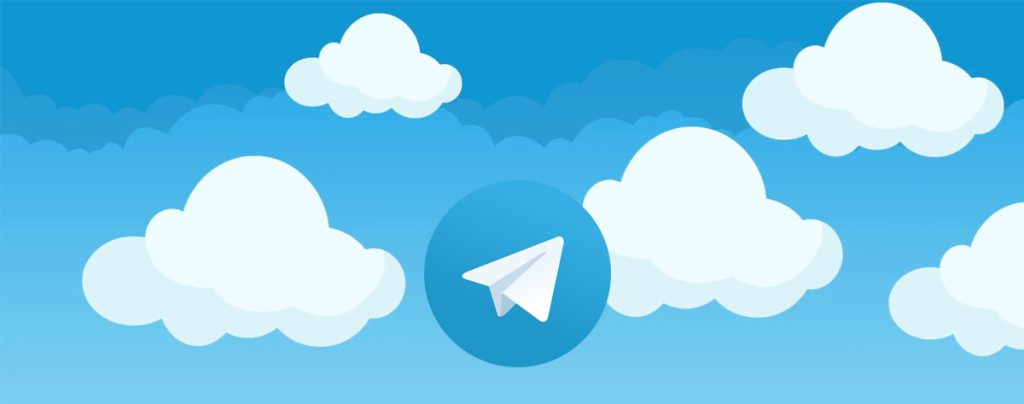
Telegram为什么一直转圈?
Telegram一直转圈可能是因为网络连接不稳定、服务器出现故障或应用缓存过多。检查网络是否正常,清理应用缓存,或者重新启动应用和设备通常能解决这个问题。如果问题持续,检查Telegram是否有更新,或者尝试重装应用。
如何修复Telegram卡顿问题?
修复Telegram卡顿可以通过清理缓存文件、检查网络连接、更新Telegram到最新版本、或者确保设备存储空间足够来实现。此外,关闭不必要的后台应用也有助于提高性能。
Telegram的安全性如何?
Telegram采用端到端加密技术,确保用户的消息只有发送者和接收者可以读取。它还提供了秘密聊天、自毁消息等功能,增加了隐私保护,同时支持两步验证来保护账户安全。
Telegram如何创建群组?
在Telegram中创建群组非常简单。只需点击左上角的菜单按钮,选择“新建群组”,然后添加联系人、设置群组名称和描述,即可完成创建。
Telegram支持多个账户吗?
是的,Telegram支持多个账户。用户可以在同一设备上登录多个电话号码,并轻松切换账户。只需在设置中添加新的电话号码即可。
